Apple Watchのバッテリーの減りが早い/充電が1日持たない時の対処法
Apple Watchは日常生活に支障がない程度にバッテリーが持つのですが、そのバッテリーの減りが早いことや充電が1日持たないことがあります。この記事では、そんなApple Watchのバッテリーの減りが早い/充電が1日持たない原因と対処法を解説していきます。
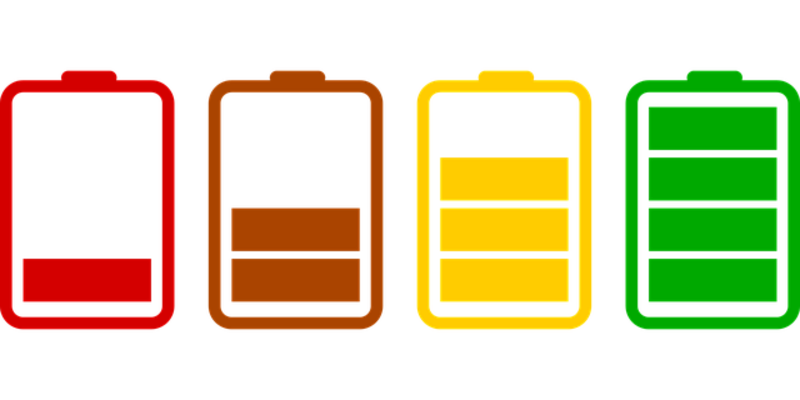
Apple Watchのバッテリーの減りが早い/充電が1日持たない時の対処法
Apple Watchは最大18時間充電が持つと言われますが、何故か夕方になると充電不足になるなどバッテリーの減りが早い/1日持たないというような自体に陥ることもあります。
Apple Watchのバッテリーの減りが早い/充電が1日持たない/持ちが悪い原因
どうにもApple Watchのバッテリーの持ちが悪く減りが早い/充電が1日持たないという場合、どのような原因が考えられるのでしょうか。
watchOSの不具合
まず考えられるのはApple WatchのOSであるwatchOSの不具合です。恒常的なものか一時的なものかは状況によって異なりますが、システムアップデートの際に不具合が含まれていたというようなことも1つの原因として考えられます。
Apple Watchのバッテリー節約設定をしていない
Apple Watchには様々な機能があり、中にはバッテリーの持ちが悪くなる/減りが早い状況となりやすいアプリや機能などもあります。省電力モードやなどバッテリーの最適化/節約ができる設定の有無もバッテリーの持ちに影響します。
ワークアウトのバックグラウンド処理が実行されている
Apple Watchはヘルスケアができるよう、運動時間や歩いた距離などを測定するワークアウトアプリが動いています。
計測していないときはアプリは終了しているはずですが、その終了が完全にできていない場合はバックグラウンド処理をしていてApple Watchのバッテリー/充電の減りが早い状態となり、電池の持ちも悪くなります。
画面を常にオン/明るさが明るい
Apple Watch SE以外のApple Watchの場合は画面の常時表示の切り替えが可能です。この常時表示もまたバッテリーの減りが早い/電池の持ちが悪い原因になりやすいです。
常時表示機能が無いApple Watchでも、画面の明るさ設定を高くしているとその分バッテリー/充電/電池を消耗します。
Apple Watchのバッテリーが劣化
長年Apple Watchを利用していると充電を繰り返ししているため、バッテリー/電池が劣化します。バッテリー/電池が劣化すると充電の速さが落ちたり、バッテリー/電池の持ちが悪くなったりということにもなりやすくなります。
なお、バッテリー以外にもApple Watchの充電器が劣化しているようなこともありますので、そちらも合わせて確認してみてください。
対処法
Apple Watchのバッテリーの減りが早い/充電の持ちが悪い場合の対処法の説明に移ります。
Apple Watchをアップデート
watchOSに不具合がある場合の対処法として、Apple Watchのアップデートをしてみましょう。Apple側からそれを解消するためのApple Watchのアップデートが実装されている可能性もあります。
Apple Watchのアップデート方法ですが、Apple Watchからおこなう場合(※Apple Watch Series 6以降)設定アプリを開いて「一般」→「ソフトウェアアップデート」からおこないましょう。アップデートがあれば「インストール」を実行します。
Apple Watchを再起動
Apple Watchに軽微なエラーが発生している/認識できていないバックグラウンドアプリが起動している場合は、一度電源オフからの再起動を実行しましょう。
Apple Watchの電源オフ/再起動方法は、サイドボタンの長押しをして「電源オフ」のスライダーをドラッグして電源オフにし再起動できる状態にします。
電源オフができたらApple Watchのサイドボタンを長押ししてApple Watchを再起動してください。電源オフ/再起動後、バッテリーの減りが早い状態が改善しているか確認してみましょう。
Apple Watchをリセットして再ペアリング
Apple Watchのリセットで一度設定などの何もかもを初期段階に戻し、Apple WatchとiPhoneを再ペアリングすることでバッテリーの減りが早い状態が改善する可能性があります。
まずiPhoneでApple Watch用のアプリを開き、「マイウォッチ」でペアリングを解除したいApple Watchの右側にある「i」マークをタップします。
「Apple Watchとのペアリングを解除」でApple WatchとiPhoneのペアリングを解除しましょう。その後、Apple Watchで設定アプリを開き「一般」→「リセット」で「すべてのコンテンツと設定を消去」を選択してください。
セルラーモデルのApple Watchの場合は「プラン維持」をタップし、あとは「すべて消去」で初期化を実行します。完了後は再ペアリングをおこないましょう。
スリープ解除時間を変更
画面が明るい状態が続けばバッテリー/充電の消耗も激しいです。スリープ解除時間が長い場合の対処法は、Apple Watchのスリープ解除時間を変更で対応可能です。
Apple Watchのスリープ解除時間の変更方法ですが、Apple Watchの設定アプリを起動し、「画面表示と明るさ」→「スリープ解除時間」と進みます。「15秒間スリープ解除」に変更して完了です。
なお、自宅にいる場合などApple Watchを利用しないということであれば電源オフにしておくとバッテリーは当然ながら長持ちしますので参考にしてみてください。
充電最適化の設定
Apple Watchのバッテリーが劣化してきている場合、充電最適化の設定をすることで少しでも劣化しているバッテリーが長持ちするようできます。
ただし、充電最適化の設定をオンにすると80%時点で充電が止まります。劣化している場合は充電最適化により特にバッテリーの持ち時間は100%の場合より少し短くなるためそこは理解しておいてください。
充電最適化の設定方法ですが、Apple Watchの設定アプリを開き「バッテリー」→「バッテリーの状態」で「バッテリー充電の最適化」のトグルオン/オフでおこないます。
手首を上げてスリープ解除の機能をオフ
Apple Watch SE以外のApple Watchには手首を上げるとスリープ解除できる機能がありますが、バッテリーの減りが早い原因の1つです。オフにしておくとバッテリー/充電が長持ちする可能性があります。
この場合の対処法/設定方法ですが、Apple Watchの設定アプリを起動し、「画面表示と明るさ」→「手首を上げてスリープ解除」で設定を変更してください。
ワークアウトやAppのバックグラウンド更新をオフ
ワークアウトがバックグラウンドで動いていると、その分バッテリー/電池を消耗します。まずはワークアウトの画面を開き、その画面を右にスワイプして「終了」しましょう。
また、その他のアプリのバックグラウウンド更新もバッテリー/充電の減りを早くする原因でもあります。Apple Watchの設定アプリを開き、「設定」→「一般」→「Appのバックグラウンド更新」でオフに設定しましょう。
省電力モードをオン
Apple Watchの省電力モードとは、バッテリーの消耗を抑える事ができる最適化機能です。省電力モードにすることでバッテリーの持ち時間が長くなります。
ただし、省電力モードはApple Watchのバッテリー消費を抑えられる反面、バッテリーを多く消耗する機能が一時的にオフになるため注意が必要です。
省電力モードの設定方法ですが、Apple Watchの画面を下から上にスワイプして「バッテリー残量の%」の部分をタップします。「省電力モード」のスライダーをドラッグし「続ける」で設定完了です。
画面を常にオンを解除
画面の常時表示設定の解除もバッテリー/充電の持ちの改善に繋がります。Apple Watchの設定アプリで「画面表示と明るさ」→「常にオン」をタップし、設定をオフにして、バッテリー/充電が持つよう設定してみてください。
画面の明るさを調節
また、画面の明るさが明るすぎる場合もバッテリー/充電の持ちに影響するため調整しましょう。Apple Watchの設定を開き、「画面表示と明るさ」で太陽のアイコンがついた明るさ設定ボタンをタップします。そこで明るさの設定を下げましょう。
不要なアプリの通知をオフ
アプリの通知もバッテリー消耗の原因になるため、不要なアプリの通知は通知設定をオフにしましょう。
iPhoneでApple Watch用のアプリを開き、「マイウォッチ」タブの方で「通知」をタップしてください。通知が必要ないアプリの通知トグルをオフにすれば完了です。
不要なアプリをアンインストール
また、不要なアプリもバッテリー消費の原因になるためApple Watchからアンインストールしましょう。Apple Watchのホーム画面を開いて画面を長押しします。
アイコンに「✕」マークが付くため、不要なアプリの「✕」をタップし「Appを削除」をしてください。これでバッテリーの減りが早い問題が改善したか確認しましょう。
最後に
Apple Watchのバッテリーは、様々な原因で減りが早い/充電が持たないというようなことになりやすいです。
再起動などの簡単な対処法からApple Watchのリセットまで対処法は様々ですが、ここで説明した内容を試してみて少しでもバッテリーの消耗を抑えられるようにしてみてください。
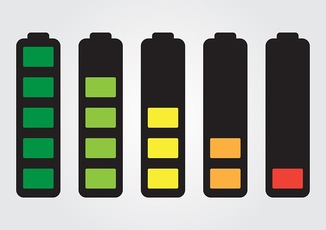 【iPhone】iOS15でバッテリー(充電)の減りが早い時の対処法
【iPhone】iOS15でバッテリー(充電)の減りが早い時の対処法 iPhoneのバッテリー充電残量が増えない原因と対処法!
iPhoneのバッテリー充電残量が増えない原因と対処法! Apple Watchの充電時間は?バッテリーの持ちや充電が遅い時の対処法も
Apple Watchの充電時間は?バッテリーの持ちや充電が遅い時の対処法も




